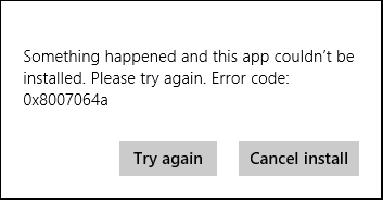Ошибка 0x8024a223 в центре обновления Windows 10
Содержание:
- Как исправить ошибку 0x8007064a в Магазине Windows
- Как исправить ошибку обновления 0x8024a223 в Windows 10
- Причины возникновения ошибки
- Error code 0x80070424 causes
- Проблемы с активацией Windows 10
- Восстановление работы Центра обновлений
- Fix Update Error 0x80248007 on Windows 10
- Решения для ошибки 0x80070006
Как исправить ошибку 0x8007064a в Магазине Windows
Способ №1 Сброс Магазина Виндовс
Если проблема заключается непосредственно в вашем Windows Store, то можно попробовать выполнить простой сброс этой утилиты. Для этого сделайте следующее:
- Нажмите кнопки Win+R для запуска утилиты «Выполнить».
- Впишите в строку этой утилиты wsreset.exe и нажмите Enter.
- Подождите результата в виде появления на экране Командной строки, которая начнет сброс вашего Магазина Виндовс. Как только операция по сбросу закончиться, то Командная строка автоматически закроется.
- Перезагрузите свой компьютер, а затем, как только тот будет полностью загруженным, проверьте наличие проблемы с Windows Store.
Способ №2 Проверка разрешения для определенного ключа в Реестре Windows
Если предыдущий метод не помог вам справиться с ситуацией, то, возможно, ключ «Packages» в вашем Реестре Windows просто не выставлен на значение «SYSTEM». Чтобы это проверить, сделайте следующее:
- Нажмите кнопки Win и R для запуска уже указанной выше утилиты «Выполнить».
- Впишите в строку Regedit для запуска Редактора Реестра Виндовс и нажмите Enter.
- Теперь пройдите в левой панели путем «HKEY_CURRENT_USER →Software→Classes→Local Settings→Software→Microsoft→Windows→CurrentVersion→AppModel→Repository».
- В левой панели Реестра, нажмите правой кнопкой мыши на «Packages» и выберите пункт «Разрешения…».
- Далее выберите пункт «Дополнительно…».
- Теперь нажмите на ссылку «Изменить», которая будет находиться рядом со строкой «Владелец: СИСТЕМА».
- Перед вами откроется широкое белое поле под название «Введите имена выбираемых объектов», которое служит местом ввода различных значений. Введите в это поле значение system и нажмите Ок.
- Затем нажмите Ок в окне Разрешений и закройте Редактор Реестра Windows.
- Перезагрузите свой компьютер.
Как только ваш ПК будет полностью загружен, снова проверьте наличие проблемы в виде ошибки 0x8007064a в Магазине Windows.
Способ №3 Выполнение восстановления системы
Все современные версии операционной системы Windows имеют встроенную систему Восстановления, которая помогает справиться с внезапными проблемами. Система восстановления вернет ваш ПК к сохраненной точке, в которой он находился в стабильном состоянии. Пройдите «Все параметры→ Обновление и безопасность→Восстановление» и выполните Восстановление системы.
Нашли опечатку? Выделите текст и нажмите Ctrl + Enter
1
Последние
-
7 крутых возможностей Android о которых нужно знать все…
-
Как исправить «Код 643» при обновлении Windows?…
-
Как исправить лаги в дистанционном воспроизведении PS4?…
-
Решаем ошибку «Приложение несовместимо с вашим устройст…
-
Ошибка 0x80073701 при обновлении Windows 10: как исправ…
-
Apple Watch 5 Series: дата выхода, обзор, цена…
-
Как исправить ошибку «20101» в Pokemon Masters?…
-
Как исправить проблемы с FPS в Control на PS4?…
-
Смартфон медленно заряжается: 7 основных причин…
-
Ошибка 0x87e107e4 на Xbox One: причины и решения…
Популярное
-
Как правильно установить драйвера на видеокарту…
-
Как сразу же войти на страничку в ВК?…
-
Как исправить KERNEL_DATA_INPAGE_ERROR на Windows 7/8/1…
-
Каким приложением распознавать музыку?…
-
10 лучших Free-to-Play Шутеров 2017
- Карта сайта
Как исправить ошибку обновления 0x8024a223 в Windows 10
1. Запустить средство устранения неполадок Windows Update
Наиболее проверенным способом устранения такой проблемы является запуск средства устранения неполадок Windows Update. Тем не менее, нет гарантии, но пробуем.
- Вы можете скачать специальную утилиту от microsoft по устранению неисправностей в «Центре обновлений Windows».
- Или открыть «Параметры» > «Обновление и безопасность» > «Устранение неполадок» > справа выбрать «Центр обновления Windows» и запустить.

3. Переименование папки Software Distribution
Шаг 1. Папка SoftwareDistribution — это базовый компонент Windows, в котором хранятся важные данные, связанные с обновлением. Большинство ошибок при обновлении связанны именно с этой папкой. Она может быть повреждена. Раньше я рекомендовал удалять все данные в этой папке C:\Windows\SoftwareDistribution. Но вместо удаления мы просто переименуем её. Windows запрограммирована на автоматическое создание нового каталога с тем же именем. Это должно исправить ошибку 0x8024a223 в центре обновления Windows, так как новая созданная папка не будет повреждена.
Запустите командную строку от имени администратора и введите команды. Это мы остановим службы обновления, чтобы нам система позволила переименовать папку:
Теперь введите команду, чтобы переименовать папку SoftwareDistribution:
Теперь включите службы, которые вы отключили раньше:
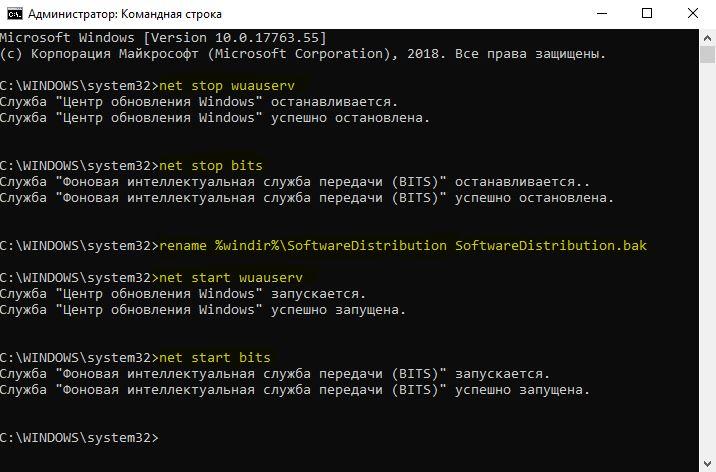
Шаг 2. Закончив, перезагрузите компьютер и проверьте, не решена ли проблема. Также можете перейти по пути C:\Windows найдите папку, которую мы переименовали в SoftwareDistribution.bak и удалите её, потому что лично у меня она заняла 2 Гб пространства. На скрине ниже видно, что новая папка SoftwareDistribution создана автоматически. Удаляйте ту, в которой на конце расширение .bak.
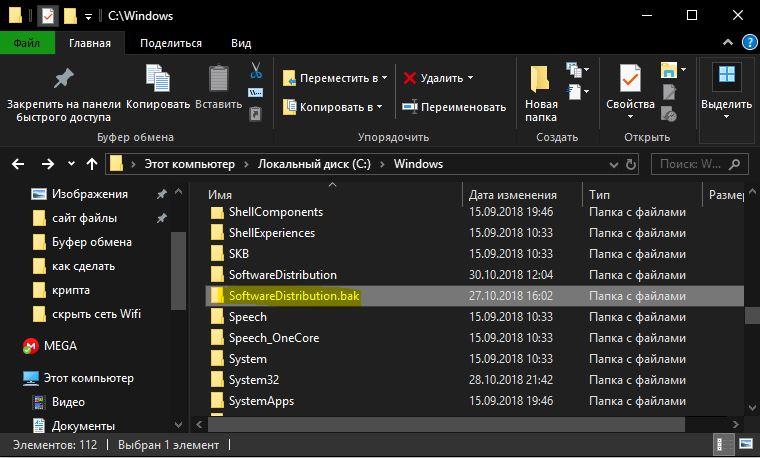
4. Временное отключение антивируса и брандмауэра
Шаг 1. Иногда брандмауэр и стороннее программное обеспечение безопасности (антивирус) могут быть препятствием в обновлениях Windows. Отключите их на время и проверьте ошибку.
- Наберите в поиске пуска «Панель управления» и запустите её. Далее «Система и безопасность» > «Брандмауэр защитника Windows» и справа нажмите на «Включение и отключение брандмауэра Защитника Windows».
- В новом окне Отключите точками брандмауэр везде (поставить на красное значение).
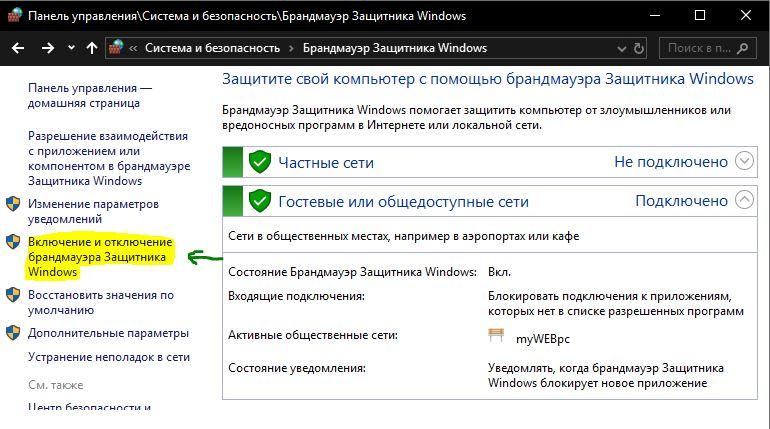
Шаг 2. Теперь отключите сторонний антивирусный продукт и проверьте устранена ли ошибка 0x8024a223 в центре обновления. Быстрым решением для отключения является:
Щелкните правой кнопкой мыши по значку антивируса в трее и выберите функцию «отключить на время».
5. Очистка жесткого диска
Некоторые из ошибок обновления появляются из-за недостаточного пространства на ПК или ноутбуке. В таких случаях освобождение места на вашем локальном диске может помочь.
Следуйте этому руководству по освобождения и очистке диска от мусора.
6. Сбросить папку Catroot2
Шаг 1. Если вы еще потеете над ошибкой 0x8024a223, то попробуйте сбросить папку Catroot2 и затем попытаться установить ее снова.
Запустите командную строку от имени администратора и введите следующие команды:
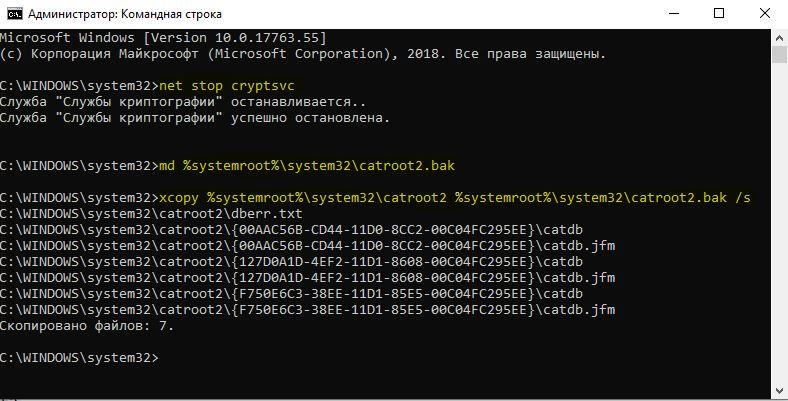
Шаг 2. Теперь перейдите по пути C:\Windows\System32\catroot2 и удалите все содержимое в этой папке.
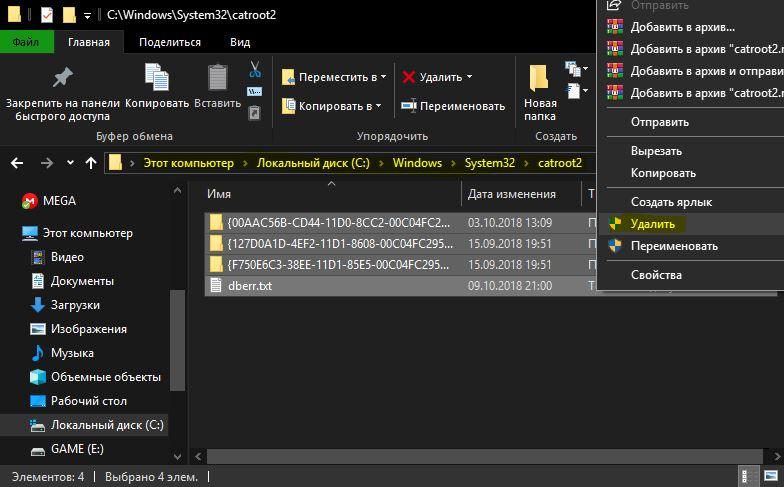
Шаг 3. Запустите обратно командную строку с правами администратора и введите команду, чтобы запустить обратно службу, которую мы выше остановили.
Перезагрузите компьютер, и Ошибка обновления Windows 0x8024a223 не должна появляться. Далее можете перейти по пути C:\Windows\System32 и удалить лишнюю папку catroot2.bak, которую мы переименовали.
7. Перезапуск службы обновления
Нажмите сочетание кнопок Win + R и введите services.msc, чтобы открыть службы Windows. Далее найдите в писке справа службу «Центр обновления Windows», нажмите на ней правой кнопкой мыши и выберите «Перезапустить». Перезагрузите компьютер и попробуйте снова установить обновление Windows.
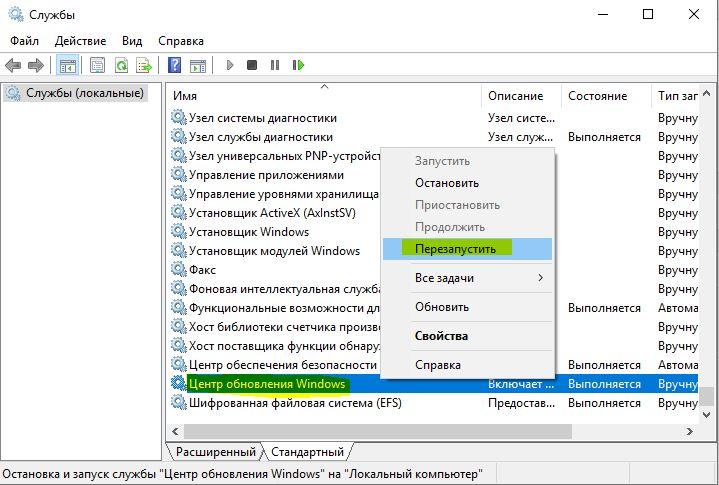
Смотрите еще:
- Ошибка 0x80242006 обновления в Windows 10
- Ошибка 0x80240020 обновления Windows 10
- Исправить ошибку 0x80072EE2 при обновлении Windows 10
- Исправить ошибку 0x80070005 обновления Windows 10
- Исправить код ошибки 0x80070002 в Windows 10
comments powered by HyperComments
Причины возникновения ошибки
Причин, которые могут вызвать код ошибки 0x80070490, несколько, но вот краткий список наиболее распространённых виновников:
- Сторонний антивирус создаёт конфликт, препятствующий установке обновления.
- Повреждённые файлы в компонентном обслуживании (CBS) или в системном хранилище компонентов.
- Некоторые службы, необходимые для WU, отключены вручную.
- Повреждение файлов реестра.
Теперь, когда мы знаем причины, давайте перейдём к исправлению. Ниже представлен перечень методов, которые пользователи нашли эффективными в исправлении ошибки 0x80070490. Следуйте нашим рекомендациям по порядку, пока не найдёте совет, подходящий для вашей ситуации.
ВАЖНО. ВАЖНО! Если получили ошибку не в связи с обновлениями Windows, вы всё равно можете следовать приведённым ниже методам, поскольку они решают проблему
Но имейте в виду, что единственной целью данного руководства является устранение ошибки 0x80070490, связанной с обновлениями Windows, и сбой обновлений из приложений, загруженных через Магазин Microsoft. Код ошибки 0x80070490 также можно встретить на консолях Xbox, но приведённые ниже методы, очевидно, не будут работать на игровой консоли.
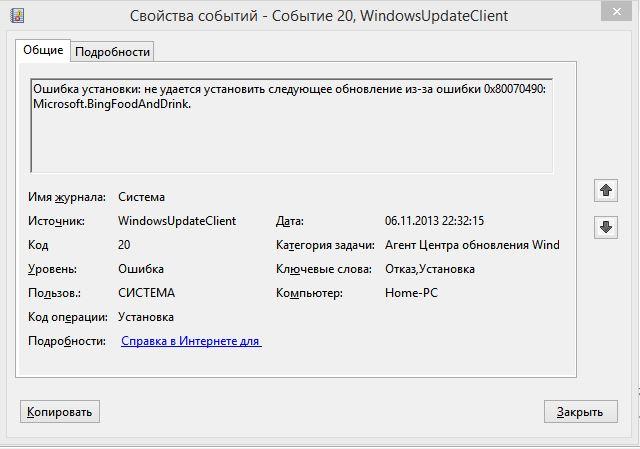
Error code 0x80070424 causes
Disclaimers: Before you attempt to fix an issue with the
windows update, we highly recommend you to take a registry backup and create a
system restore point as a precaution method. In case if something goes wrong,
we can restore your computer to the same stage and fix the issues. (In case if
you not sure how to back it up, talk to an expert for assistance.)
This .NET Framework 3.5 for Windows 8 or Windows 8.1 won’t come with pre-installed .Windows 8, Windows 8.1 or Windows 10, and must be separately enabled to run applications that depend on it. To enable the .NET Framework 3.5 in Control Panel to avoid error code 0x80070424.
Note: Make sure you have set the correct Date and time on your computer, try to install pending updates through other available networks. Run windows update troubleshooter.
Live support
I Can Assist You
Solution steps
-
Control
Panel> Programs
and Features. - Turn Windows features on
or off then check .NET framework 3.5 . The pre-requisites should installed. - If it is not successful
uninstall the KB’s related to .NET framework 3.5 and then re-install them. - Restart your computer if
needed.
If the windows update
error code 0x80070424 still exists, follow some more steps to fix the issue and
install/upgrade/update your operating system.
Simple SFC scan method
for common file system issues to fix windows update error:-
The system file scanning process is very simple to try while fixing issues with windows issues. Just follow these steps.
- Open command prompt in admin mode, to do this Type CMD in windows start menu search and right-click on CMD application to get through Run as admin option.
- In the command prompt window, type SFC/SCANNOW and press enter,
- The scanning process takes some time to return results.
Live Support
Using restore health option to fix corrupted files:-
For most of the serious issues, and to save your time the best way to fix these critical issues is restoring to good healthy partition. Before doing this stop the windows update services.
Open the command prompt
as admin (Mentioned above in sfc scan process), Then instead of running sfc
scannow command type this following command in the window.
DISM.exe /Online
/Cleanup-image /Restorehealth
After sometime your machine will be restored to a good healthy state. Now you can start your windows updates as usual.
Windows update troubleshooter/fix it tool:-
Microsoft has released several fix it tools/patches for most of the updates issues. Depends on your requirement choose a right fix it tool for your issue and run it on your machine. This will help you when there are simple issues like folder missing errors, permissions related issues.
Download fix it tool- for WINDOWS 10 click here, for window 7/8/8.1 click here.
SDF cleaning method:-
In this method, we clean and recreate the software distribution folder by deleting all temporary files in it.
- Go to C:/ drive, then open windows named folder in it.
- Open SoftwareDistribution folder (SDF)
- Open DataStore folder and then delete all files and folders in it.
- Again go back to the SoftwareDistribution folder, open the Download folder and delete all files in it. Note: while deleting, it may prompt for admin permission. If you are logged in as an admin user. just click on ok to proceed.
Resetting Operating system:-
Follow this when you
have less knowledge in windows technology about command prompts, files and
registry fixing steps.
- If you are using windows 10, just type in “RESET PC” in the Cortana search bar(windows start button search) and select RESET PC from the results.
- Then under the RESET PC, click on get started button to proceed.
- There are two options to keep your files and complete clean. (You must take back up of your desktop files, pictures, downloads, documents before proceeding to complete clean.)
- After reset, you may do updates cleanly without any issue. This resetting process takes time so please do it when you don’t have any urgent work with your computer.
Read More Error code solutions:
Проблемы с активацией Windows 10
Как сообщает команда Windows Central, еще одна распространенная проблема связана с тем, что многие пользователи после проведения процедуры обновления и установки Windows 10 получают сообщение о том, что Windows 10 не активирована.
Microsoft позволяет производить чистую установку Windows 10. Также они рекомендуют пользователям сохранять копию бесплатной утилиты «Get Windows 10», чтобы избежать появления ошибок активации.
Многие пользователи предпочитают именно чистую установку. Для этого вам необходимо производить все манипуляции через Центр обновления Windows. Это позволяет использовать ваш текущий ключ Windows 7 или Windows 8.1 для дальнейшей активации Windows 10.
Если ваш ПК все же не прошел активацию, вам необходимо воспользоваться активацией по телефону. Откройте приложение Настроек, проследуйте в меню Обновление и безопасность и выберите пункт Активация.
Восстановление работы Центра обновлений
О том, как действовать в случае, если произошла неизвестная ошибка и в окне Windows Update во время установки обновлений отображается код 80073712, мы расскажем ниже. Для проведения всех описанных процедур вам необходимо закрыть Центр обновлений или же перезагрузить компьютер. Ошибка 80073712 будет устранена только в том случае, если при выполнении всех шагов инструкции, вы будете использовать учетную запись Администратора. Обычные учетные записи не смогут внести необходимые изменения в параметры системы.
Этап #1
Первым делом необходимо восстановить поврежденное хранилище компонентов. Если у вас нет установочного диска Windows, сделайте следующее:
- Запустите системную утилиту PowerShell от имени Администратора.
- Введите в ее окне следующую команду и нажмите Enter для подтверждения — Repair-WindowsImage -Online -RestoreHealth
- Дождитесь полного завершения операции восстановления. Отчет об этом будет показан прямо под вашей командой в окне PowerShell. Процедура восстановления может занять продолжительное время и зависит от конфигурации вашей системы. В среднем это занимает от 10 до 15 минут.
По окончании работы системы восстановления, вам будет показан отчет. Текущий статус хранилища компонентов будет обозначен параметром Image Health State. В случае если статус Healthy, это означает, что работа хранилища восстановлена и можно переходить ко второму этапу этого руководства.
- Если же у вас есть установочный диск с Windows, процесс восстановления будет немного отличаться:
- Нажмите правой клавишей мыши на ISO-образе Windows и в открывшемся меню выберите пункт Подключить. Запомните букву диска, которую система присвоила смонтированному образу.
- Запустите PowerShell с правами Администратора и выполните команду Repair-WindowsImage -Online -RestoreHealth -Source Х:\sources\install.wim:1 предварительно заменив Х на ту самую букву, которая была присвоена ISO-образу.
- Дождитесь окончания процедуры и проверьте статус хранилища компонентов. Он должен быть Healthy.
Этап #2
После восстановления работы хранилища необходимо провести сканирование и проверку целостности системных файлов. Фактически этот этап не связан с работой хранилища компонентов, но его стоит провести для того, чтобы убедиться в работоспособности системных компонентов. Для этого необходимо:
- Открыть Командную строку от имени Администратора.
- Выполнить команду sfc /scannow и дождаться завершения процедуры проверки. Она может занять от 5 до 10 минут.
После завершения процесса проверки можете перейти в Центр обновлений Windows и повторить попытку установки. В некоторых случаях может понадобиться перезагрузка системы для вступления в силу всех внесенных изменений.
Нашли опечатку? Выделите текст и нажмите Ctrl + Enter
10
31
Последние
-
7 крутых возможностей Android о которых нужно знать все…
-
Как исправить «Код 643» при обновлении Windows?…
-
Как исправить лаги в дистанционном воспроизведении PS4?…
-
Решаем ошибку «Приложение несовместимо с вашим устройст…
-
Ошибка 0x80073701 при обновлении Windows 10: как исправ…
-
Apple Watch 5 Series: дата выхода, обзор, цена…
-
Как исправить ошибку «20101» в Pokemon Masters?…
-
Как исправить проблемы с FPS в Control на PS4?…
-
Смартфон медленно заряжается: 7 основных причин…
-
Ошибка 0x87e107e4 на Xbox One: причины и решения…
Популярное
-
Как избавиться от ошибки 0x80070017 и завершить установ…
-
Не открывается консоль в Fallout 4…
-
Как запустить игру в оконном режиме…
-
Пропали текстуры в Wolfenstein: The Old Blood – как исп…
-
Во время штрафного удара в FIFA 15 игроки останавливают…
- Карта сайта
Fix Update Error 0x80248007 on Windows 10
You are not only one who is facing this problem. There are thousands Windows 10 users, who have been reported about the same error code. Fortunately, You can fix it by following a few practical techniques. Let’s go through the article to know them step by step.
1. Run Windows Update Troubleshooter
When you run update troubleshooter, it repairs update components and reset a few things. As a result, Windows can download or install updates smoothly. It should be the primary solution for any kind of update errors. To run it,
- At first, Press on Win + I on the keyboard. It will open the Settings window.
- Now, Go to Update & Security > Troubleshoot.
- Then, Find Windows Update, click on it and then click on Run the troubleshooter.
- Go ahead and follow onscreen instructions.
It has an excellent chance to fix update error 0x80248007.
2. Restart Windows Installer Service
It should be your second method to get rid of this error code. Maybe, You don’t know how to restart Windows installer service. So, follow these instructions.
- At first, Open start menu, type services.msc and hit enter.
- In the new window, find the option Windows Installer.
- Then, Right click on it and choose Restart. If you see the restart option is grayed, just click on Start.
Now, Try to update Windows. You should not face the problem anymore.
3. Reset Software Distribution Folder
When you download an update file, Windows stores some components in SoftwareDistribution folder. If these get corrupted, you will see various error codes in the update window. If you delete software distribution folder, Windows will automatically recreate it and the components. So, Deleting this folder sometimes helps to troubleshoot Windows update errors. But, I suggest you rename it instead of deleting so that you can restore it when you need. To do it,
- First of all, Open start menu, type cmd, right click on the command prompt and choose Run as administrator.
- Then, Run the following commands.
After that, Try to update again. It should solve update error 0x80248007. If it fails, follow the method 1. It will fix your problem.
4. Reset Catroot2 Folder
Catroot2 is another important folder where Windows stores update components. You also should reset it if you still encounter the error. Read: how to reset catroo2 folder.
5. Direct Download and Install the Update File
If the problem keeps repeating, you can skip Windows Update error 0x80248007 by doing a trick. Instead of the automatic update, you can do it manually. If it is a major update like spring creators update, go to Microsoft Website and download the Windows 10 upgrade assistant. Now, Run it on your PC and install update from it.
If it is a cumulative update, go here: https://www.catalog.update.microsoft.com/Home.aspx and find specific update like KB4093110. Then, Download and install manually.
These are the best ways to fix update error 0x80248007. You may know other effective ways to resolve this problem. If you want to share, do it in the comment box.
Решения для ошибки 0x80070006
Метод №1 Запуск Поиска и исправления проблем для Центра обновления Windows
- Нажмите комбинацию клавиш Win+X и выберите пункт «Панель управления».
- Выберите «Просмотра — Категории».
- Под пунктом «Система и безопасность», нажмите на «Поиск и исправление проблем».
- Затем нажмите на ссылку «Устранение неполадок с помощью Центра обновления Windows».
Дождитесь окончания процесса исправления проблем, а затем проверьте наличие ошибки 0x80070006 в Центре обновления Windows.
Метод №2 Отключение Антивируса и проверка настроек Брандмауэра Windows
Антивирусное программное обеспечение, особенно то, которое является разработкой сторонних разработчиков, довольно часто создает конфликты с внутренними программами Windows, что приводит к невозможности загрузок обновления с Центра обновления Windows. В связи с этим, мы рекомендуем вам временно отключить ваш Антивирус и проверить корректность настроек Брандмауэра Windows.
- Нажмите комбинацию клавиш Win+R, впишите Firewall.cpl и нажмите Enter.
- Выберите опцию «Включение или отключение брандмауэра Windows».
- Выставьте следующие настройки:
- «Параметры для частной сети — Отключить брандмауэр Windows(не рекомендуется)»
- «Параметры для общественной сети — Отключить брандмауэр Windows(не рекомендуется)»
- Затем нажмите «ОК» и проверьте наличие ошибки 0x80070006 в Центре обновления Windows.
Метод №3 Сброс компонентов Центра обновления Windows
Мы рекомендуем вам создать бэкап своего Реестра Windows, прежде чем выполнять следующие действия:
- Нажмите правой кнопкой мыши на «Пуск» и выберите «Командная строка(администратор)».
- Введите следующие команды для приостановки служб BITS, Центра обновления Windows, Криптографии, Установщика Windows:
- net stop bits
- net stop wuauserv
- net stop appidsvc
- net stop cryptsvc
- Затем впишите команду Del “%ALLUSERSPROFILE%\Application Data\Microsoft\Network\Downloader\qmgr* и нажмите Enter.
- После введения предыдущей команды, введите cd /d %windir%\system32 и нажмите Enter.
- Теперь вам нужно выполнить повторную регистрацию файлов Центра обновления и BITS. Вписывайте следующие команды и нажимайте Enter после каждой из них:
- regsvr32.exe atl.dll
- regsvr32.exe urlmon.dll
- regsvr32.exe mshtml.dll
- regsvr32.exe shdocvw.dll
- regsvr32.exe browseui.dll
- regsvr32.exe jscript.dll
- regsvr32.exe vbscript.dll
- regsvr32.exe scrrun.dll
- regsvr32.exe msxml.dll
- regsvr32.exe msxml3.dll
- regsvr32.exe msxml6.dll
- regsvr32.exe actxprxy.dll
- regsvr32.exe softpub.dll
- regsvr32.exe wintrust.dll
- regsvr32.exe dssenh.dll
- regsvr32.exe rsaenh.dll
- regsvr32.exe gpkcsp.dll
- regsvr32.exe sccbase.dll
- regsvr32.exe slbcsp.dll
- regsvr32.exe cryptdlg.dll
- regsvr32.exe oleaut32.dll
- regsvr32.exe ole32.dll
- regsvr32.exe shell32.dll
- regsvr32.exe initpki.dll
- regsvr32.exe wuapi.dll
- regsvr32.exe wuaueng.dll
- regsvr32.exe wuaueng1.dll
- regsvr32.exe wucltui.dll
- regsvr32.exe wups.dll
- regsvr32.exe wups2.dll
- regsvr32.exe wuweb.dll
- regsvr32.exe qmgr.dll
- regsvr32.exe qmgrprxy.dll
- regsvr32.exe wucltux.dll
- regsvr32.exe muweb.dll
- regsvr32.exe wuwebv.dll
- Теперь вам нужно сбросить каталог Winsock. Впишите команду netsh winsock reset, а затем команду netsh winhttp reset proxy.
- И напоследок, вам нужно заново запустить службы BITS, Центра обновления Windows, Криптографии, Установщика Windows:
- net start bits
- net start wuauserv
- net start appidsvc
- net start cryptsvc
После этих многочисленных операций в Командной строке, проверьте, были ли наконец-то исправлена ошибка 0x80070006, которая беспокоила вас во время установки обновлений в Центре обновления Windows.
Нашли опечатку? Выделите текст и нажмите Ctrl + Enter
2
12
Последние
-
7 крутых возможностей Android о которых нужно знать все…
-
Как исправить «Код 643» при обновлении Windows?…
-
Как исправить лаги в дистанционном воспроизведении PS4?…
-
Решаем ошибку «Приложение несовместимо с вашим устройст…
-
Ошибка 0x80073701 при обновлении Windows 10: как исправ…
-
Apple Watch 5 Series: дата выхода, обзор, цена…
-
Как исправить ошибку «20101» в Pokemon Masters?…
-
Как исправить проблемы с FPS в Control на PS4?…
-
Смартфон медленно заряжается: 7 основных причин…
-
Ошибка 0x87e107e4 на Xbox One: причины и решения…
Популярное
-
Методы решения ошибки 0x00000029
-
Как исправить ошибку кода 0x80240438 в Forza Motorsport…
-
Как исправить ошибку 0x8002801c на Windows 10?…
-
Методы решения ошибки с отсутствием файла api-ms-win-cr…
-
Как исправить ошибку 0xA00F4246 (0x887A0004) при запуск…
- Карта сайта